Por ejemplo, puede cambiar el color del texto, dibujar formas hermosas con el dedo, arrastrar y soltar elementos, hacer listas, etc. Cómo hacer todo esto, más adelante en el artículo de hoy.
1. Dibujar formas planas
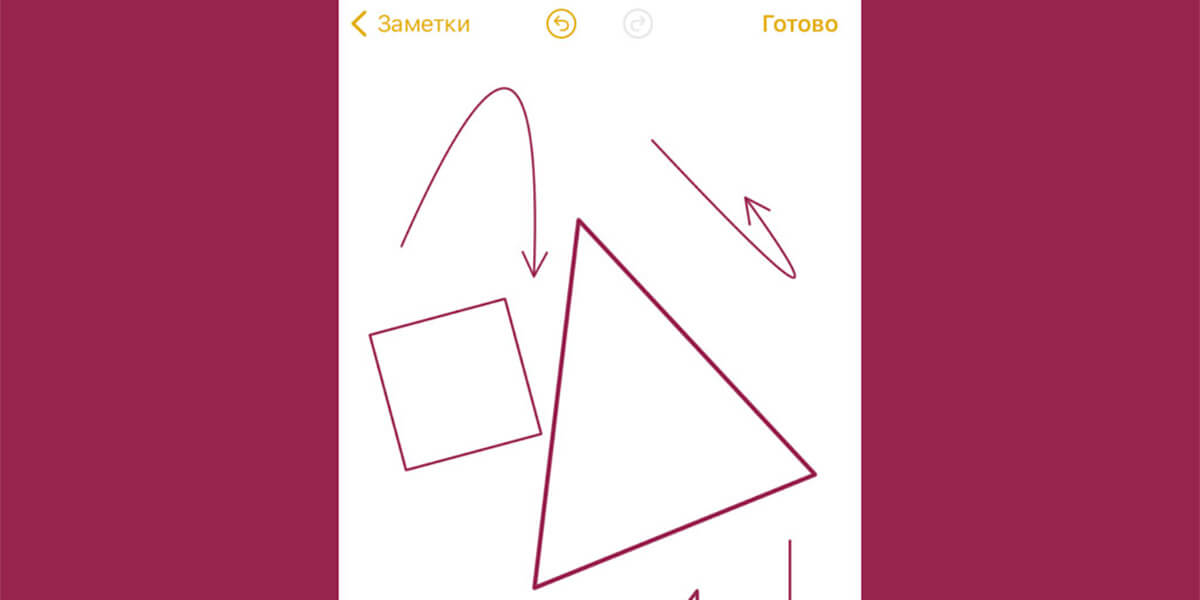
Puede dibujar cualquier forma uniforme con el dedo. Para hacer esto, necesita dibujar una forma sin levantar el dedo de la pantalla. Después de eso, mantenga el dedo brevemente en la pantalla y las propias Notas determinarán qué forma debe tener. Por lo tanto, la aplicación se ha vuelto más inteligente y práctica.
2. Transición opcional a la escritura a mano con Apple Pencil
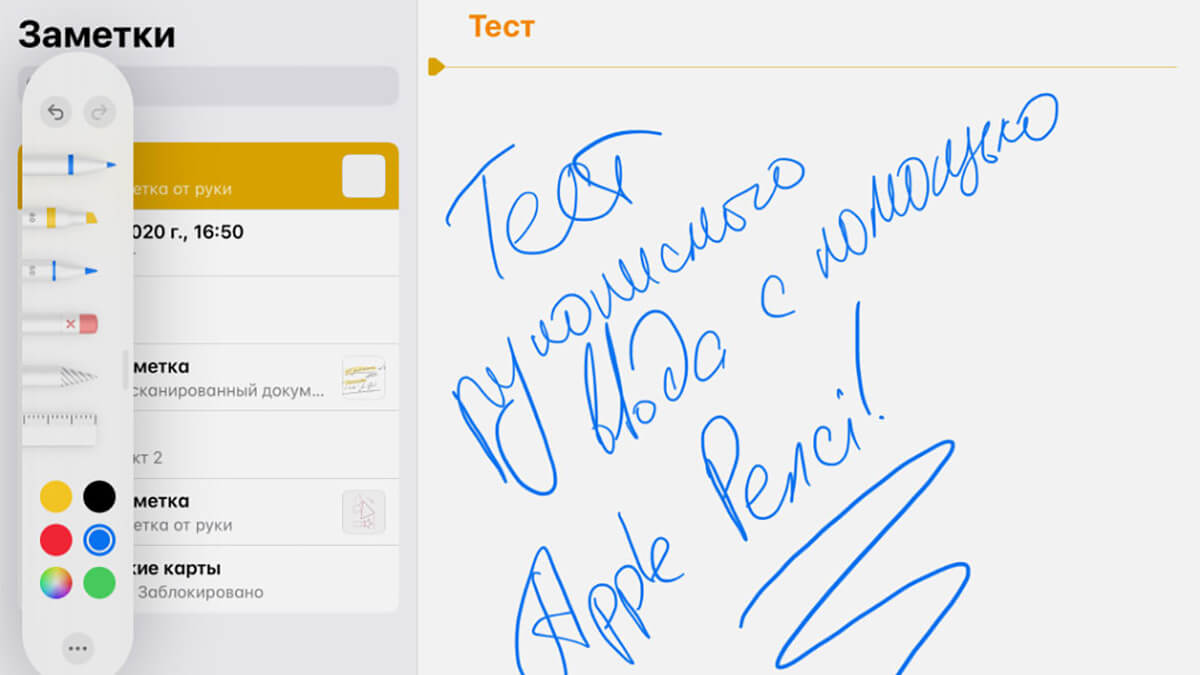
Puede cambiar a la entrada de escritura a mano sin activar el modo correspondiente. Para hacer esto, simplemente comience a escribir con el Apple Pencil inteligente y su escritura a mano se activará de inmediato.
3. Deshabilitar los dedos para dibujar en iPad
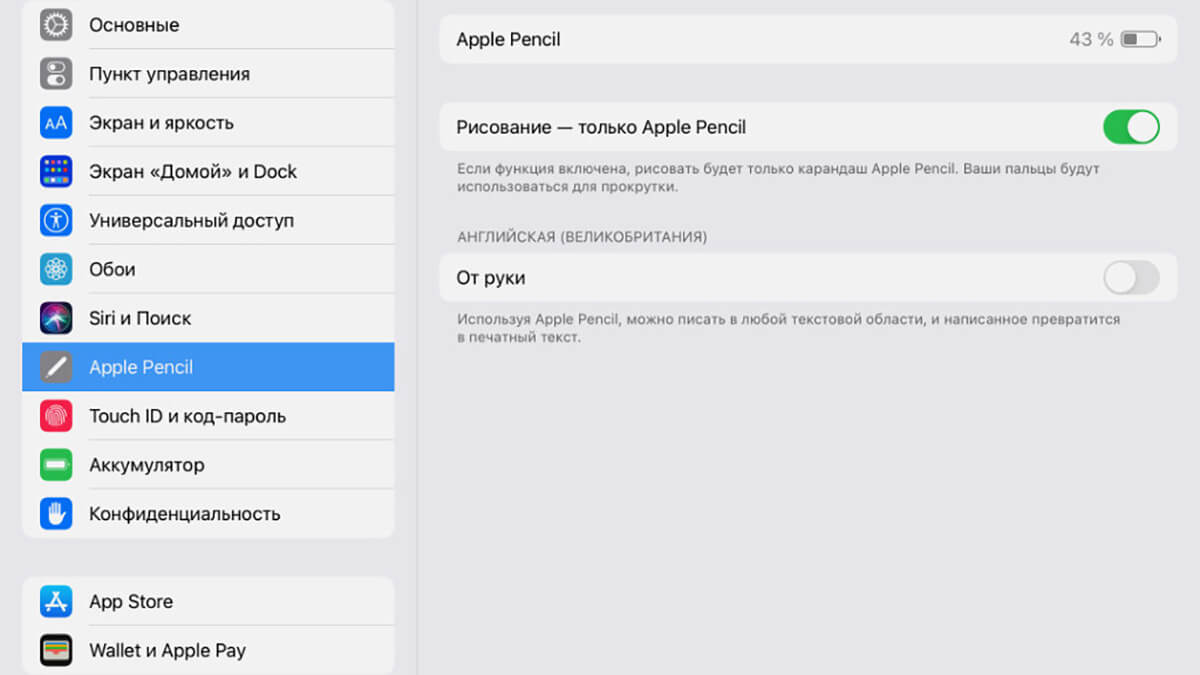
Para mejorar la usabilidad de su Apple Pencil, puede desactivar el dibujo con los dedos. Para esto:
- Ir a la configuración; Vaya a la pestaña Apple Pencil; Activa Dibujar: solo Apple Pencil.
4. Líneas y cuadrículas para Apple Pencil
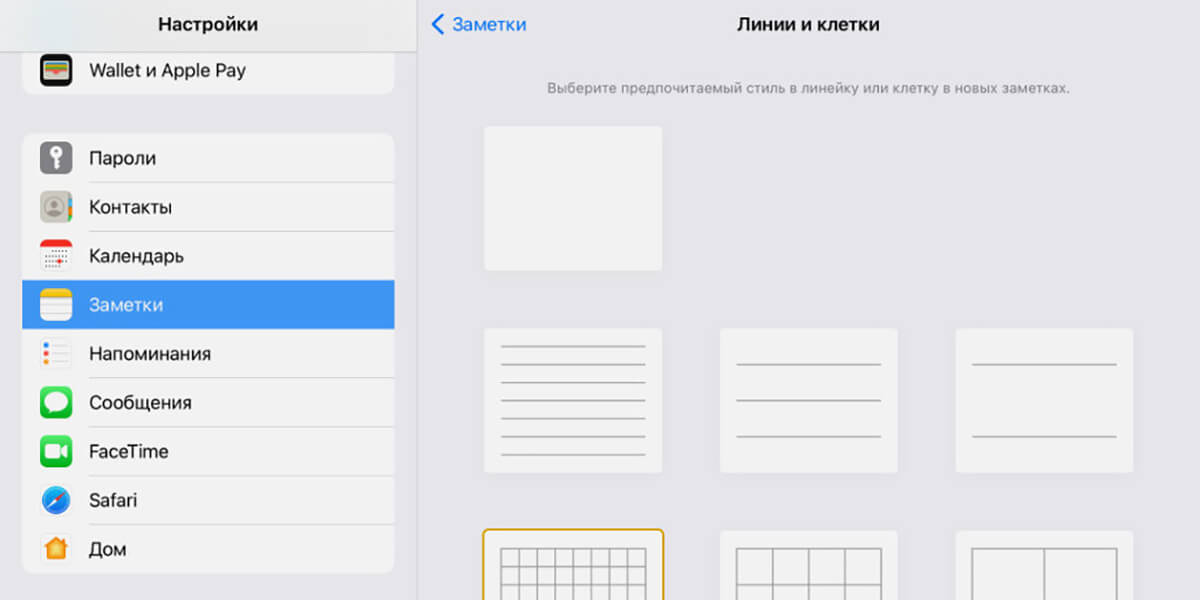
Puede elegir cómo se marcarán sus grabaciones utilizando la función Líneas y cuadrícula. Para hacer esto, vaya a Configuración – Notas y seleccione la opción que necesita. Tenga en cuenta que si hace esto en una tableta, la configuración no se aplicará a la aplicación Notes en iPhone o Mac.
5. Cambiar el color del texto en Notes en Mac
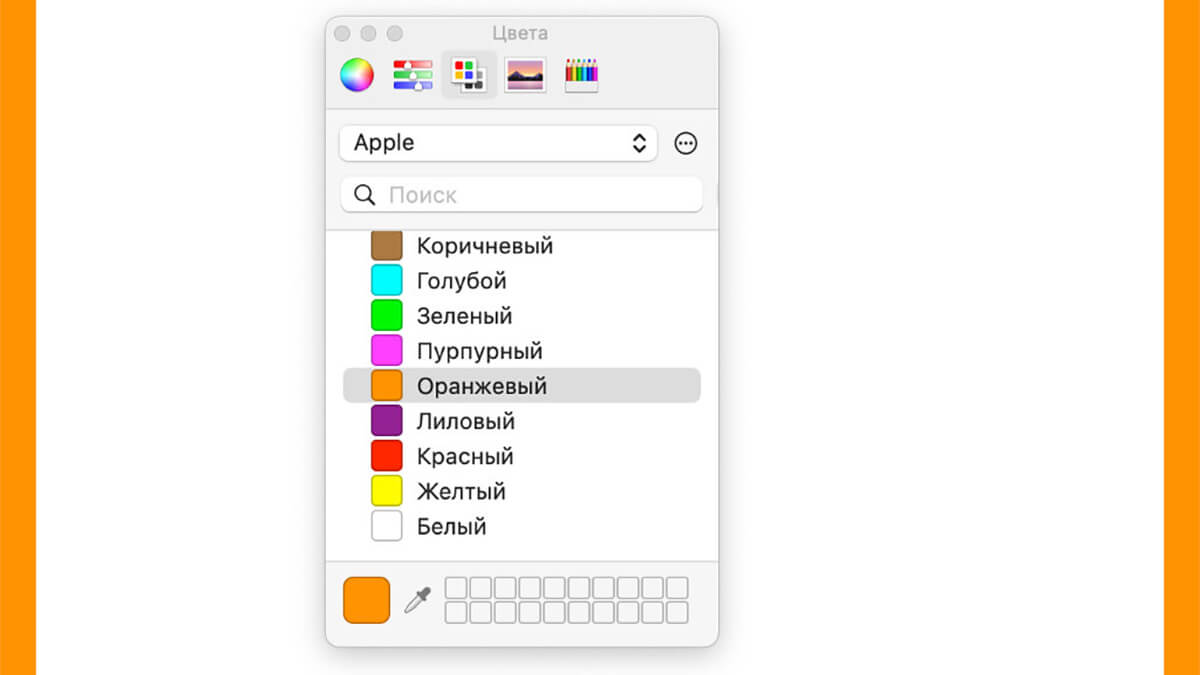
En Notes en Mac, puede cambiar el color del texto. Para hacer esto, simplemente selecciónelo, abra el menú contextual, haga clic en Fuente – Mostrar colores y seleccione el que le guste. No puede hacer esto en dispositivos iOS, pero si cambia el color en la computadora, la nota también se sincronizará con ella en el iPhone / iPad.
6. Cree una entrada de fecha
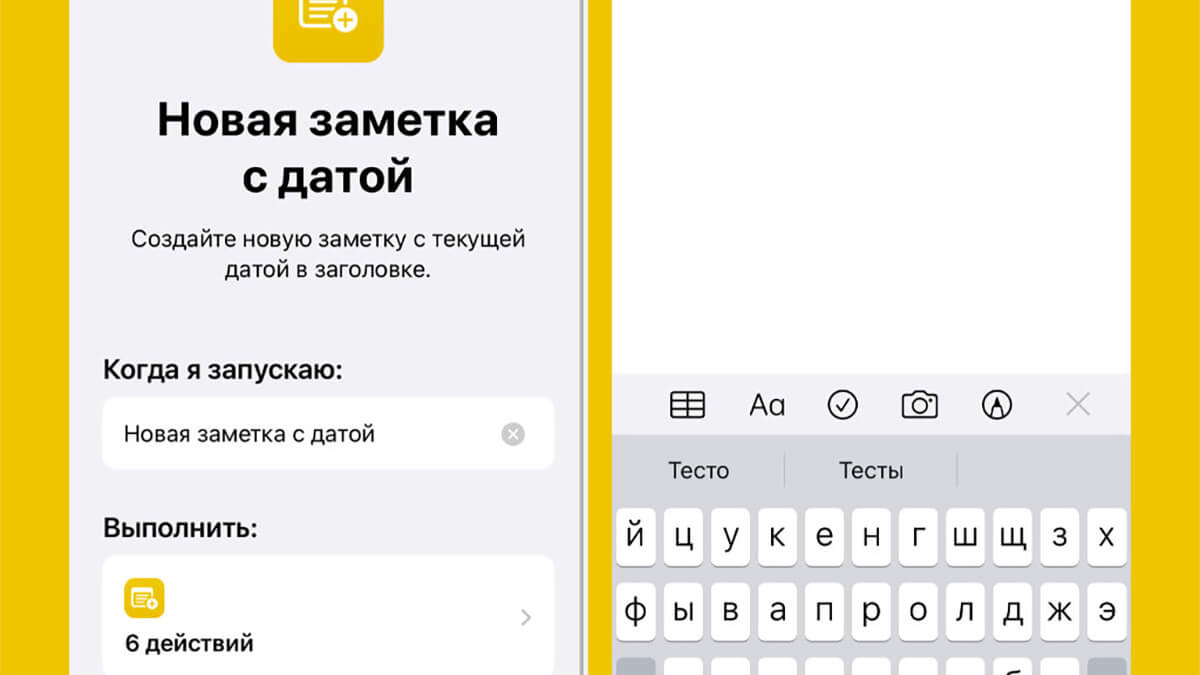
Si desea que la nota se guarde con la fecha de hoy, vaya a la aplicación Quick Commands. Después de eso, en la sección Cuando corro, establezca el valor Nueva nota con fecha. Esto le ayudará a recordar cuándo escribió la letra, hizo compras, etc.
7. Inserte la imagen del iPhone en Notas en Mac
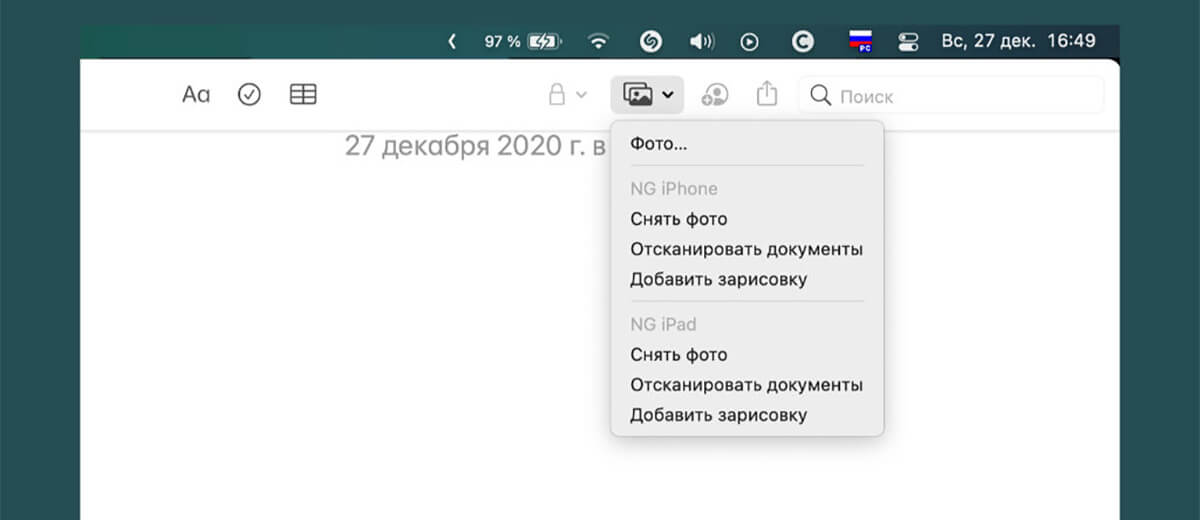
Las notas son parte del ecosistema más grande de Apple. Puede transferir datos de un dispositivo Apple a otro con unos pocos clics. Aquí tienes un ejemplo: una imagen de un iPhone en una nota en una Mac. Haga clic en el icono de imágenes y seleccione Tomar foto. ¡Es así de simple!
8. Principio de una nota con su título.
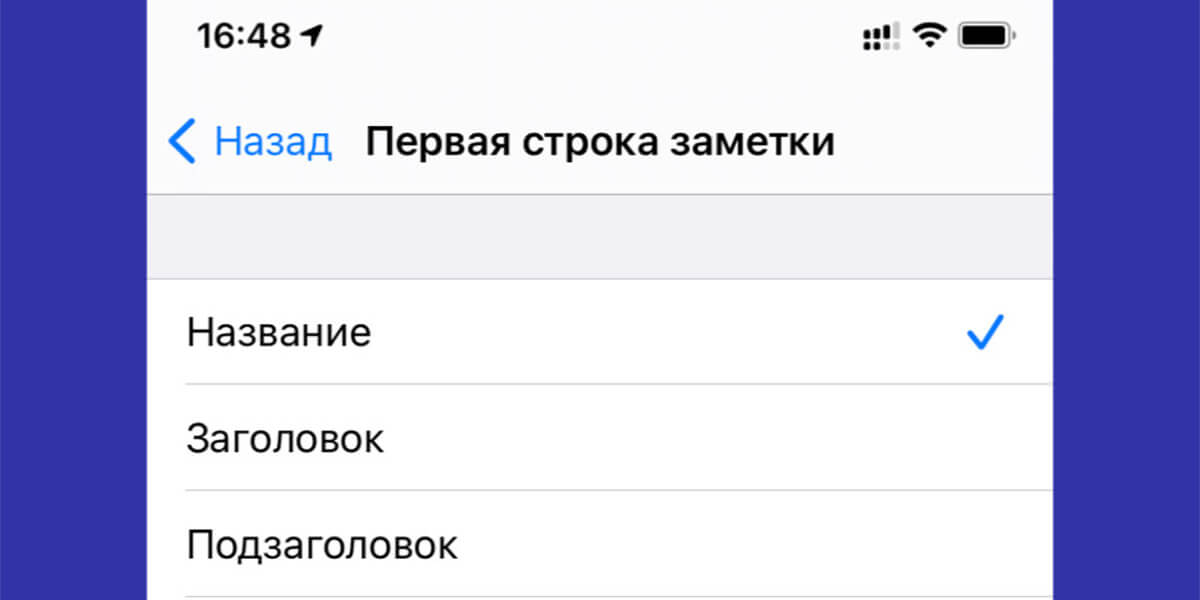
Abra Configuración para esto, vaya a la sección Notas y seleccione Primera línea de nota. Después de eso, elija dónde comenzar la nota: con el título, encabezado o subtítulo. Esta es una función muy conveniente que se aplica de forma rutinaria a todas las entradas posteriores de la aplicación.
9. Conversión de la tabla a texto
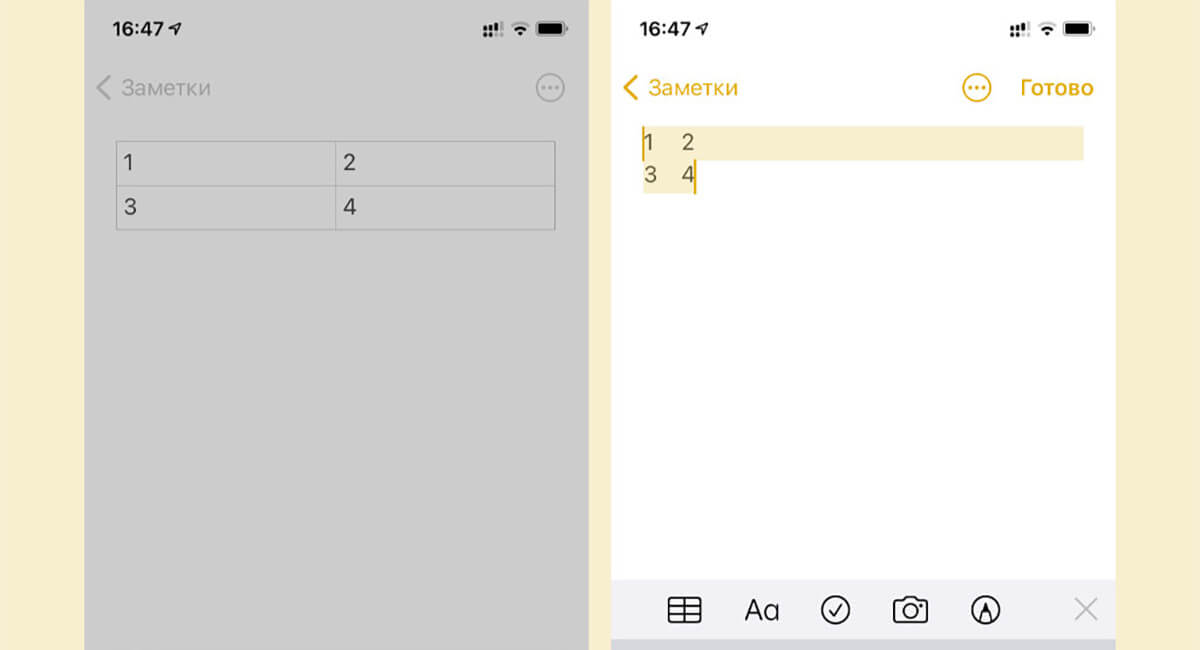
Puede convertir una tabla de datos en texto en unos sencillos pasos. Haga clic en la tabla y busque tres puntos en la esquina superior derecha. Este es el menú para interactuar con la mesa. Basta con hacer clic en Convertir a texto para eliminar la tabla y dejar solo datos de texto en la nota.
10. Formato rápido
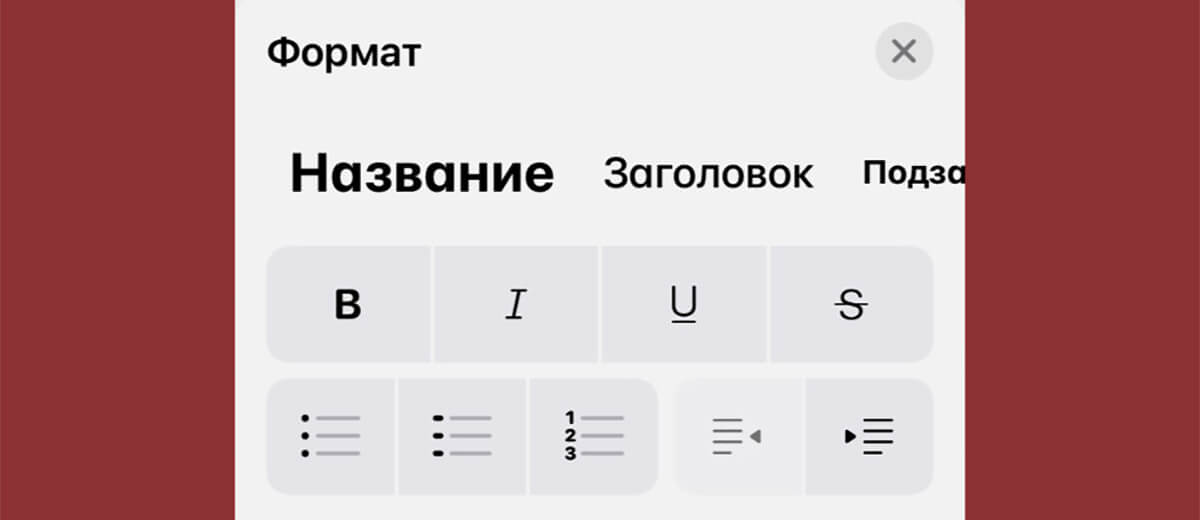
Para activar el panel de formato rápido, debe hacer clic en el botón “Aa” sobre el teclado. Después de eso, puede cambiar el tipo de fuente o agregar listas.
11. Arrastrar y soltar elementos
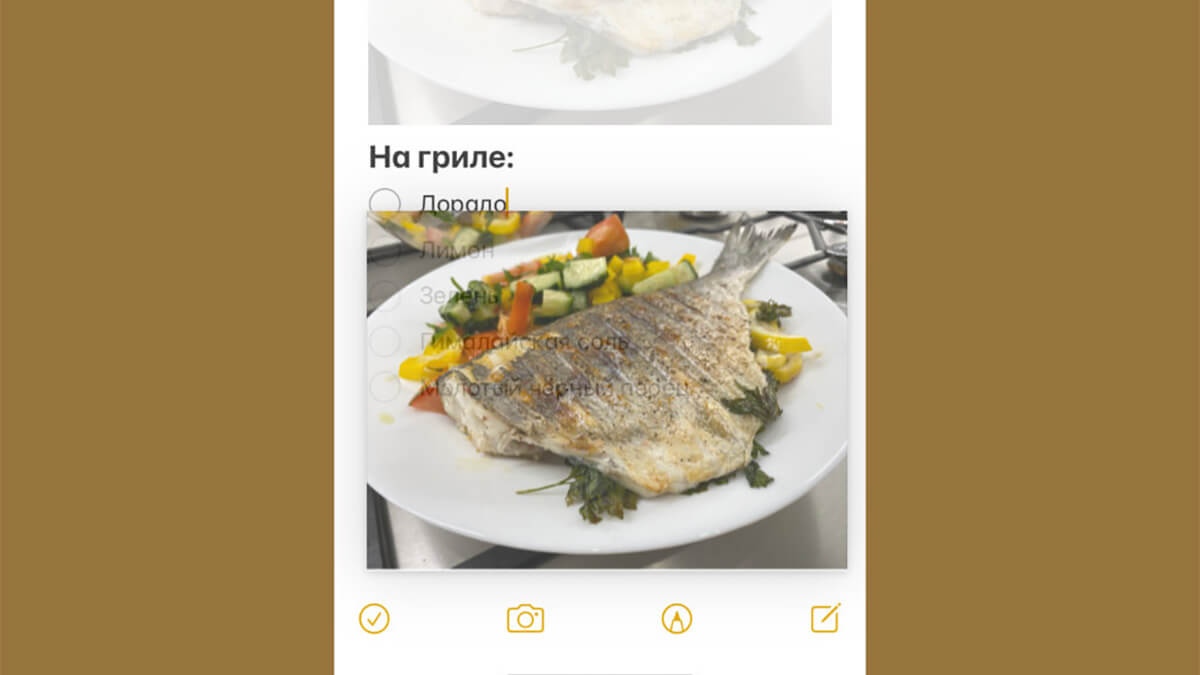
Para hacer esto, debe mantener presionado el objeto y moverlo a cualquier otro lugar de la nota; todo es muy simple.
12. Cómoda creación de listas
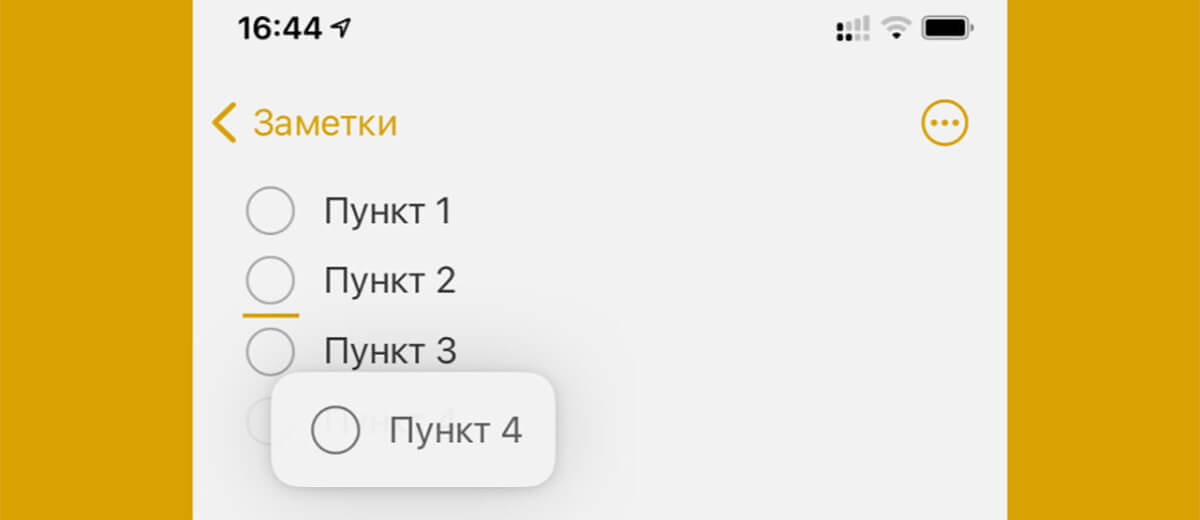
Programar en Notes es un placer. El elemento completado de la lista puede moverse automáticamente al final de la lista. Esto eliminará el plan de cosas innecesarias.
13. Acciones de deslizamiento rápido
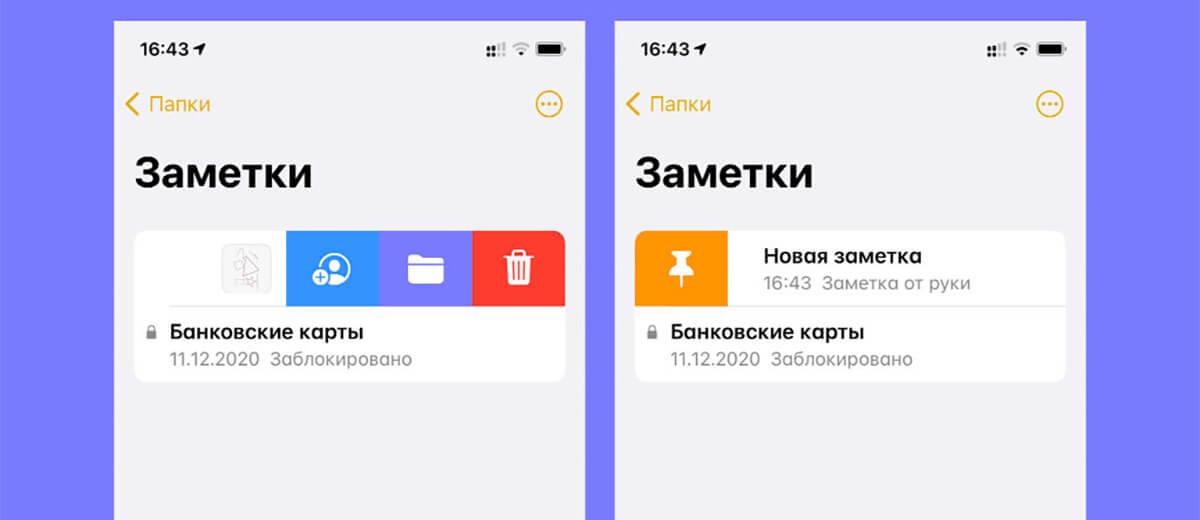
Para abrir la configuración de la carpeta en notas, simplemente deslízala de derecha a izquierda.
14. Tenga en cuenta el color del diseño en Mac
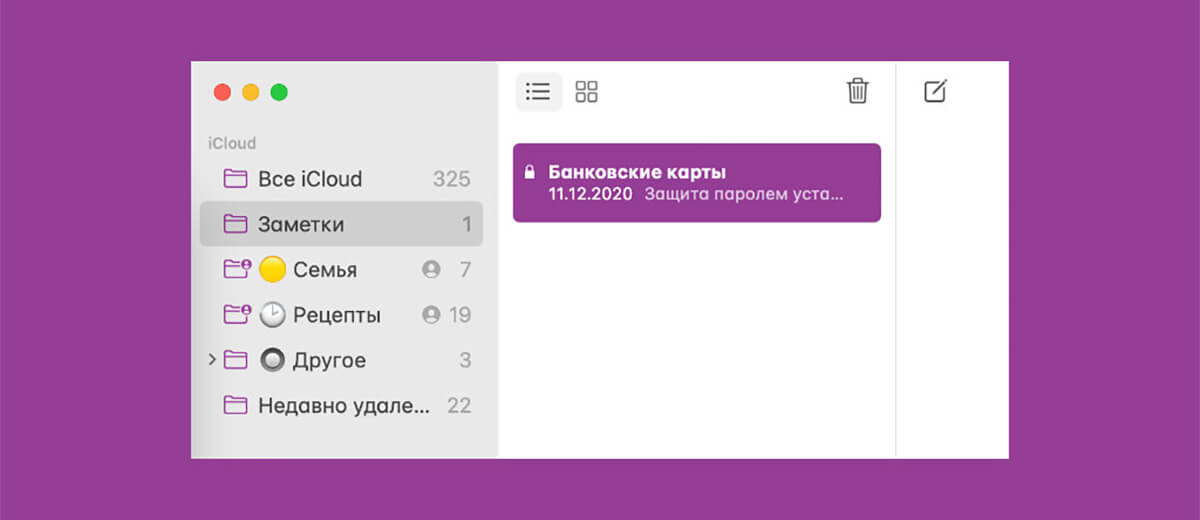
Para cambiar el color principal de las notas, necesita:
- Vaya a Preferencias del sistema; Vaya a la sección Básico; Seleccione Color de acento y el color deseado.
15. Vinculación de otras cuentas a notas
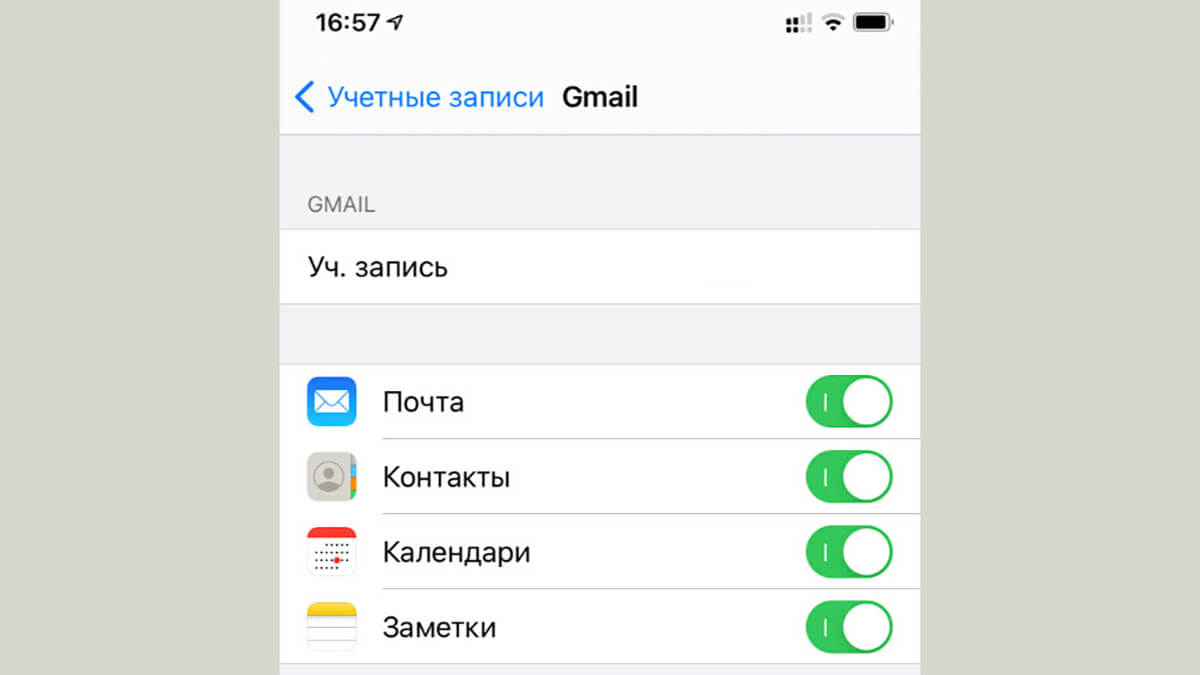
Puede vincular la cuenta de cualquier otro servicio, por ejemplo, Google. Para hacer esto, vaya a Configuración – Notas – Cuentas y haga clic en Nueva cuenta.
16. Compartir carpetas con otras personas
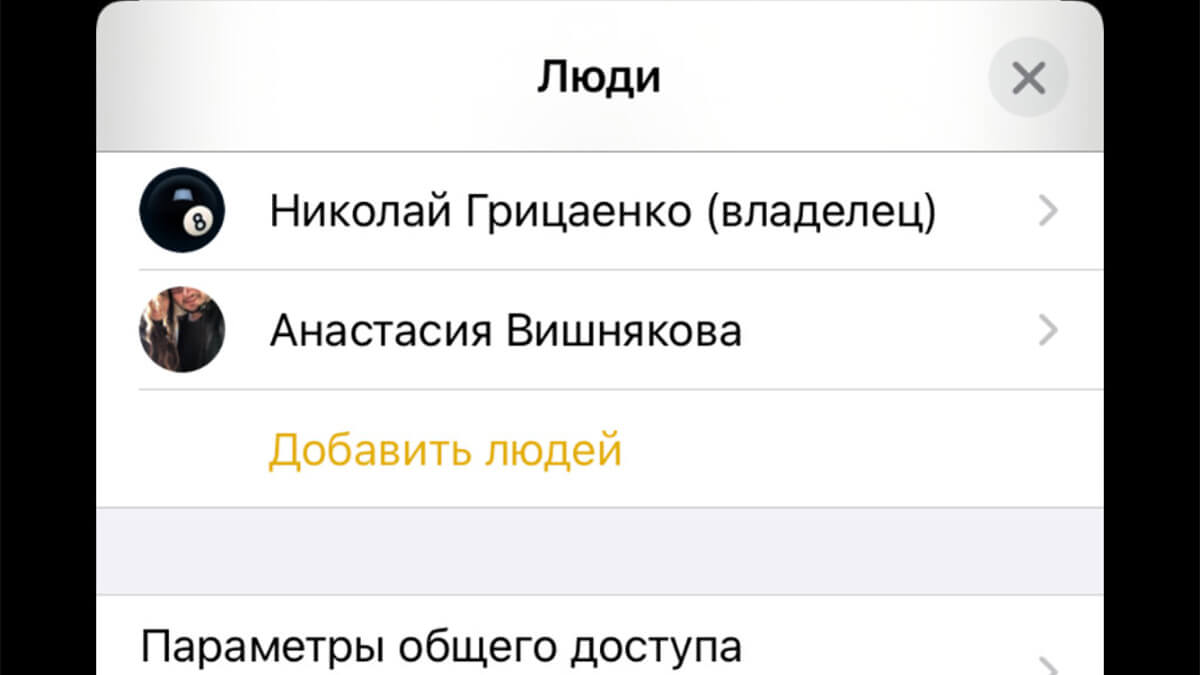
Puede compartir su carpeta de notas con otro usuario de Apple. Para hacer esto, use acciones rápidas deslizando el dedo de derecha a izquierda en la carpeta y seleccione el botón para enviar una invitación a otra persona.
17. Cómodo almacenamiento de enlaces con artículos
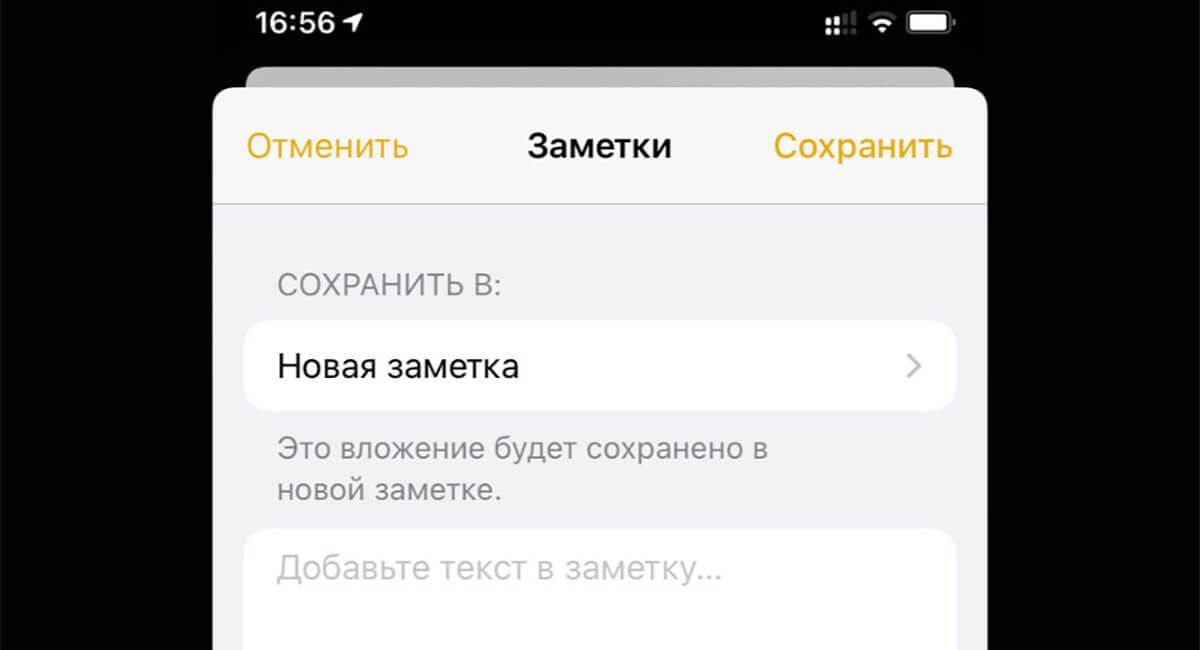
Para guardar rápidamente un enlace con un artículo en sus notas, vaya a Opciones avanzadas de Safari, haga clic en la opción Notas y seleccione una carpeta o nota específica para guardar el enlace.
18. Uso conveniente de hojas claras con un tema oscuro
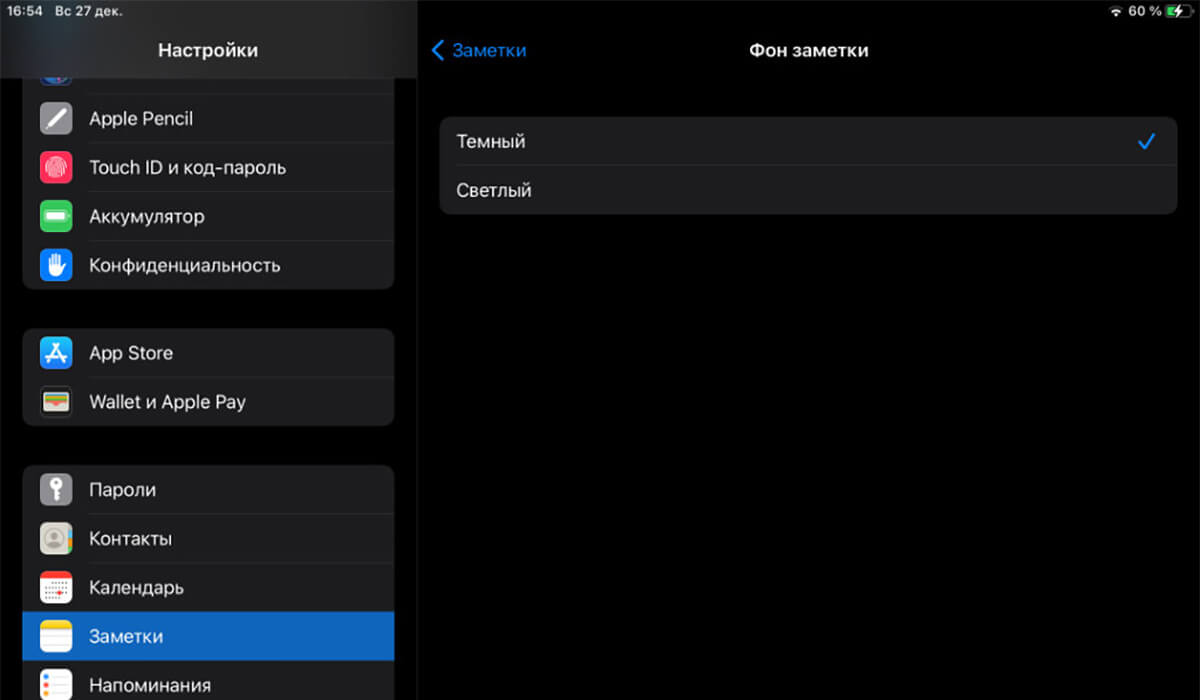
Puede utilizar un tema de nota oscura, pero aclare el fondo del texto. Para hacer esto, en la configuración de notas de iOS, seleccione el fondo Nota y seleccione el tema deseado: claro u oscuro.
19. Filtros para documentos escaneados
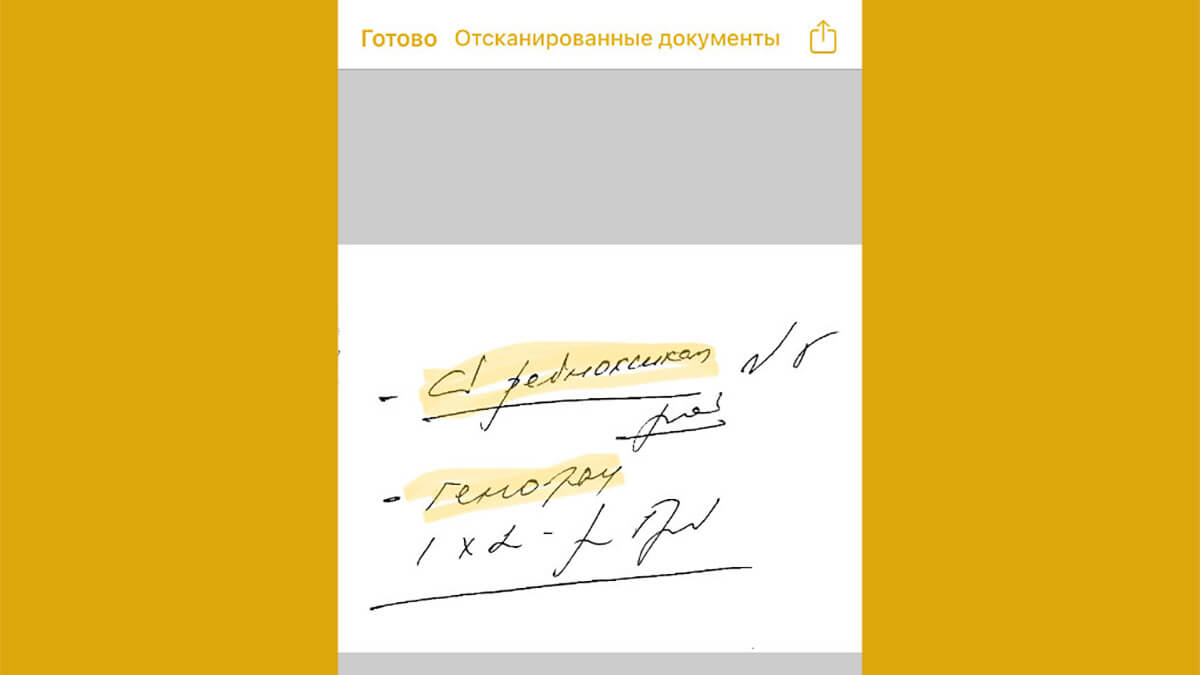
Pocas personas lo saben, pero como norma en las notas, puede aplicar un filtro de color a los documentos escaneados. Hay filtros de color, blanco y negro, naturales. También presente en la lista de escala de grises.
20. Marcado en documentos escaneados
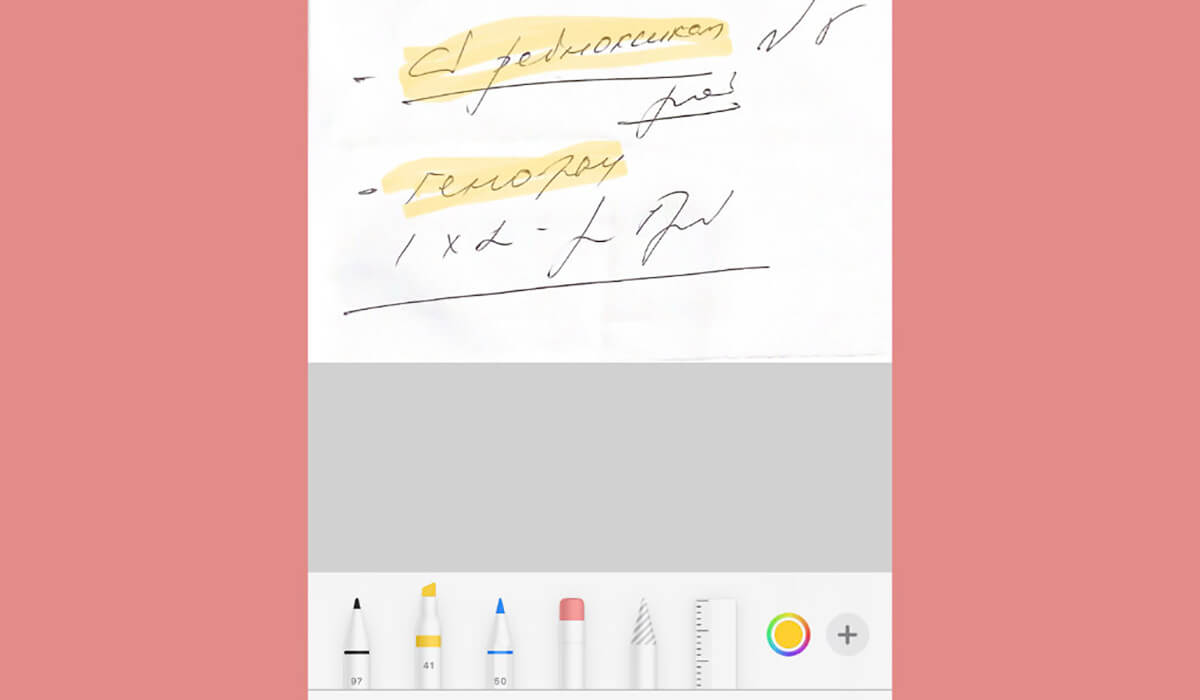
En el menú Más acciones, seleccione la opción Marcado. Después de eso, puede editar los documentos escaneados como desee.
Conclusión
Estos son los 20 consejos de notas de iOS y macOS que quizás no conozca. ¡Comparte el material con tus amigos, ve a Telegram y disfruta de unas buenas vacaciones de Año Nuevo!
